כיצד להבהב את ה- BIOS ב- AMD GPU
מדריך שימושי אחר / / August 04, 2021
פרסומות
בלי כרטיס גרפי, אנחנו לא ממש יכולים לדמיין את הטיפול החזותי במשחקי וידיאו או משימות אחרות בעלות אינטנסיביות גבוהה במחשב שלנו. בעיקר מחשבי המשחקים דורשים גרפי GPU חזקים ומתקדמים להפצה גרפית מבלי לשבור זיעה בכלל. עם כמות הביקוש המוגברת ל- GPUs, מחשבי גיימינג התחזקו מתמיד. עם זאת, לפעמים נגני ביצועים קיצוניים עשויים גם לדרוש כוח משוחרר יותר מאשר overclocking GPU. בתרחיש זה, BIOS מהבהב נכנס לאור. כאן שיתפנו את השלבים כיצד להבהב את ה- BIOS ב- AMD GPU.
מכיוון שמשחקי המחשב הם המשחק האולטימטיבי, חלק מהמשתמשים תמיד רוצים כל שקל מהחומרה שלהם ללא תחרות ביצועים בכל משחק או אפילו יצירות עתירות גרפיקה אחרות כמו עריכת וידאו, עריכת תמונות, עיבוד, סטרימינג, ועוד. לכן, אנו תמיד מחפשים 'overclocking' של המעבד / GPU שלנו ממהירות השעון המוגדרת כברירת מחדל ועד למהירות מקסימאלית לחוויית המשחק האולטימטיבית.
אבל אם אתה רוצה ביצועים נוספים מעבר לאוברקלוק, תידרש להבהב BIOS במילה פשוטה. אף על פי שהאוברקלוק הוא מספיק פשוט, מהבהב ה- BIOS לא כל כך קל, וזה לא אמור להיות.
הצהרת אחריות: זכור שאתה האחראי הבלעדי למה שאתה עושה או מה שעשית עם כרטיס ה- GPU שלך. זה לא מיועד לכל גיימרי המחשב שם ויש גם יתרונות או חסרונות. לכן, לא נעודד את כולכם ללכת בשיטה זו אלא אם אתם פריקים של משחקי מחשב או רוצים מעט עודף קלוק באמצעות BIOS מהבהב.
תוכן עניינים
- 1 מהו ה- BIOS של GPU?
- 2 מדוע BIOS BIOS מהבהב?
-
3 כרטיסי גרפיקה תואמים ל- BIOS Flashing
- 3.1 דרישות קדם:
-
4 כיצד להבהב את ה- BIOS ב- AMD GPU
- 4.1 כלים / קבצים נדרשים:
- 4.2 שלב 01: גיבוי באמצעות GPU-Z
- 4.3 שלב 02: השתמש ב- ATIFlash
- 4.4 שלב 03: הבזק את ה- VBIOS החדש
- 4.5 מה הלאה?
מהו ה- BIOS של GPU?
אז, BIOS מייצג "מערכת קלט / פלט בסיסית". זו בעצם תוכנית הפועלת על המעבד של המחשב על מנת להפעיל את מערכת המחשב לאחר הפעלתה. הוא גם מנהל את זרימת הנתונים בין מערכת ההפעלה למחשב לבין התקנים / ציוד היקפי מחוברים כמו עכבר, מקלדת, מתאם וידאו, HDD / SSD, מדפסת וכו '.
פרסומות
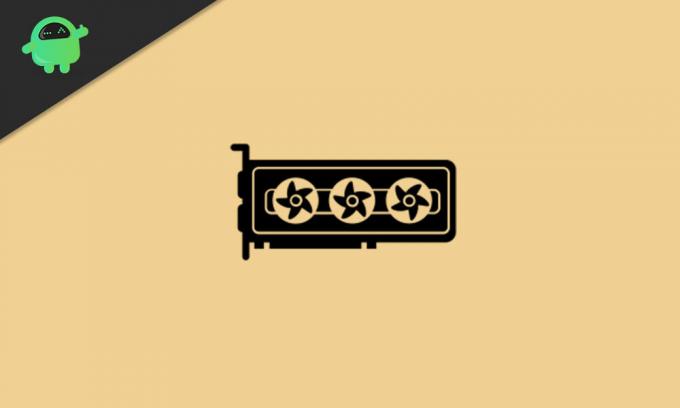
בזמן ש GPU פירושו "יחידת עיבוד גרפי" שזה מה שמוצג על מסך המחשב. כעת, ה- BIOS של GPU ידוע גם בשם "VBIOS" או "VGA BIOS". למונח פשוט, BIOS BIOS הוא התוכנית או הקושחה של כרטיס המסך שעובד בצורה חלקה עם חומרת המחשב, זיכרון RAM, מעבד וכו 'לקבלת ביצועים אולטימטיביים. הוא מכיל גם מהירות שעון של GPU, מהירות מאוורר, מתח, אספקת חשמל ועוד.
לכן, גם לאחר שעון יתר או שימוש אינטנסיבי בכרטיס המסך במחשב האישי שלך, כרטיס ה- GPU שלך לא יתקבל בקלות לבנים או תקלה בממוצע כאשר תוכנית ה- BIOS מטפלת ב- GPU שלך על ידי הגבלת זרימת הכוח והמתח תדירות וכו '. עם זאת, לאחר שהבהבתם את ה- BIOS בכרטיס המסך שלכם תוכלו להעלות את מגבלות המתח של ה- GPU שלכם למהירות אוברקלוק גבוהה יותר.
מדוע BIOS BIOS מהבהב?
זה בעיקר הפך להיות שימושי באוברקלוק קיצוני של GPU. בדרך כלל, פשוט overclocking של כרטיס GPU באמצעות כלי overclocking עושה את העבודה ביעילות. עם זאת, ישנם כמה גיימרים מתקדמים והארדקור שרוצים רמת אוברקלוק קיצונית. לכן, מהבהב ה- BIOS בכרטיס המסך יעזור.
במובן אחר, אתה בעצם מחליף את הקושחה החדשה ב- GPU על ידי הבזק של ה- BIOS שיציע ערכים חדשים של שעון הליבה, שעון הזיכרון, מגבלת המתח, מגבלת ההספק וכו '. לכן, כל הערכים החדשים במערכת ה- GPU בהחלט יגדילו את הביצועים יותר מאשר רק overclocking.
פרסומות
חייב לקרוא:תקן את מנהל ההתקן של NVIDIA שאינו תואם לגרסת Windows זו
כרטיסי גרפיקה תואמים ל- BIOS Flashing
רוב כרטיסי הגרפיקה של AMD כמו AMD Radeon RX Vega 56, Radeon RX 5700 ועוד דגמים פופולריים מאוד בקרב משתמשי ה- GPU להבהוב של ה- BIOS. החלק הטוב ביותר הוא שרוב אלה GPUs AMD יש אותם PCB כמו גרסאות גבוהות יותר כמו RX Vega 64 ו- RX 5700 XT. בקיצור, משתמשים יכולים בקלות להשיג את אותם שעוני ליבה ורמות ביצועים כמו גרפי ה- GPU המתקדמים.
דרישות קדם:
- וודא שיש לך PSU חזק (יחידת ספק כוח) לטיפול באוברקלוק של ה- GPU.
- ודא כי ארון המעבד שלך מאוורר היטב ומאוורר הקירור של המעבד / GPU פועל כהלכה. יש לשמור על זרימת האוויר כהלכה.
- זכור שלכרטיס המסך שלך יש אפשרות ל- BIOS כפול. רוב המעבדים הגרפיים הגבוהים יותר מציעים מערכת BIOS כפולה רק למטרות בטיחות. (אופציונאלי)
- עברו כמה ביקורות ברשת אודות דגם כרטיסי המסך הספציפיים שלכם אם ה- BIOS המהבהב פועל כראוי או לא. אם התוצאה הממוצעת אינה מספקת בשימוש רגיל אז אתה לא צריך ללכת עם BIOS מהבהב.
- כמו כן, דאג להמשיך לעקוב אחר הביצועים וההתנהגות של כרטיס המסך לאחר שהבהב ה- BIOS מכיוון שבמקרים מסוימים GPUs מהבהבים יכולים להתנהג באופן בלתי צפוי.
- אתה צריך לקחת גיבוי של ה- BIOS של ה- GPU. תוכלו למצוא את המדריך למטה.
כיצד להבהב את ה- BIOS ב- AMD GPU
כאן במדריך זה נדון ב- AMD Radeon RX Vega 56 (לדוגמא) ונבהב עליו על ה- RX Vega 56 BIOS. אז בואו נבדוק את הכלים הנדרשים למטה.
כלים / קבצים נדרשים:
- הורד את הכלי ATIFlash (כלי מהבהב עבור GPUs של AMD)
- הורד את TechPowerUp GPU-Z
- קובץ גיבוי של ה- BIOS הקיים של ה- GPU (גיבוי באמצעות GPU-Z או כלי ATiFlash)
- BIOS יעד חדש
שלב 01: גיבוי באמצעות GPU-Z
- התקן את ה- GPU-Z במחשב האישי והפעל אותו.
- שימו לב לבסיס והגבירו את מהירות שעון ה- GPU.
- לחץ על סמל השיתוף (חץ) לצד גרסת ה- BIOS.
- לחץ על 'שמור לקובץ ...' במחשב שלך. (הקפד לשמור את אותו הקובץ בשני מיקומים שונים כגיבוי)
משתמשי Radeon RX Vega:
פרסומות
- תראה את סוג הזיכרון כ- HBM2 עם שם היצרן.
- יש צורך להבהב את ה- BIOS בכרטיס Vega אם יש לו סוג זיכרון HBM2 של Samsung.
- בעוד יצרנים אחרים אינם מציעים הברקות מוצלחות. אם אתה מהבהב 5700 כרטיסים, עליך לדלג על בדיקת הזיכרון.
שלב 02: השתמש ב- ATIFlash
- לאחר ההורדה, חילץ את קובץ ה- zip של ATIFlash.
- לאחר מכן עבור לתיקיה שחולצה ופתח את הקובץ 'amdvbflashWin.exe' כמנהל.
- כעת, ממשק ה- ATIFlash יופיע על המסך.
- כאן תוכלו לראות את גרסת VBIOS הנוכחית, גרסת VBIOS חדשה, שם קובץ, מידע מערכת ועוד.
- לחץ על 'שמור' כדי לבצע גיבוי נוסף של גרסת VBIOS הנוכחית במחשב שלך למטרות בטיחות.
שלב 03: הבזק את ה- VBIOS החדש
- לחץ על "טען תמונה" בכלי ATIFlash.
- בחר את ה- VBIOS שהורדת / חדשה מהמחשב.
- כעת תוכלו לראות את הפרטים של "VBIOS חדש"> לחצו על "תוכנית".
- המתן לסיום התהליך> לאחר שתסיים, הפעל מחדש את המחשב.
- לסיום, הפעל את כלי ATIFlash שוב ותוכל לראות את פרטי ה- VBIOS המהבהבים כנוכחים.
- תהנה!
מה הלאה?
- ובכן, לאחר שהבהבתם את גרסת ה- VBIOS החדשה, עליכם לבדוק קודם כמה מהפרמטרים האם ה- BIOS המהבהב פועל כראוי או לא.
- ראשית כל, בדוק את שיעורי היתר הגבוהים יותר לביצועים ויציבות.
- שנית, בדוק גם טווח התחממות יתר.
- שלישית, הפעל את מבחן הלחץ של GPU באמצעות כמה מכלי המידוד הנפוצים שתמצא באינטרנט.
כעת, אם במקרה, כל אחד מהפרמטרים הללו משפיע על ביצועי הגרפיקה, עליכם לחזור לגרסת ה- VBIOS הקודמת באמצעות הכלי ATIFlash. כזכור, כבר גיבית את גרסת ה- VBIOS הקודמת במחשב האישי שלך. לעשות את זה:
- הפעל את כלי ATIFlash> טען את גרסת ה- VBIOS המגובה מהמחשב ששמרת קודם.
- לחץ על 'תוכנית'> לאחר שתסיים, הפעל מחדש את המחשב.
- חזרת בהצלחה לגרסת ה- VBIOS הקודמת.
זהו זה, חבר'ה. אנו מניחים שמדריך זה עזר לך. לשאילתות נוספות, תוכל להגיב למטה.
Subodh אוהב לכתוב תוכן בין אם זה קשור לטכנולוגיה או אחר. אחרי שכתב בבלוג הטכנולוגי במשך שנה, הוא מתלהב מכך. הוא אוהב לשחק משחקים ולהאזין למוזיקה. מלבד הבלוגים, הוא ממכר למחשבי המשחקים למחשבים ולדלפות הסמארטפונים.

![אוספי קושחת המניות של OnePlus 5T [חזרה למלאי ROM / שחזור]](/f/adc173819ddcf53007b603a292f2aac9.png?width=288&height=384)
![הורד התקן 2.19.400.1 RUU אנדרואיד אוראו עבור HTC U Ultra [האזור ההודי]](/f/8f944dbdaa47870be346ca933c55b60f.jpg?width=288&height=384)
